In diesem Tab ist es möglich, neue Geschäftsfortführungspläne (GFP) zu erstellen oder vorhandene zu bearbeiten.
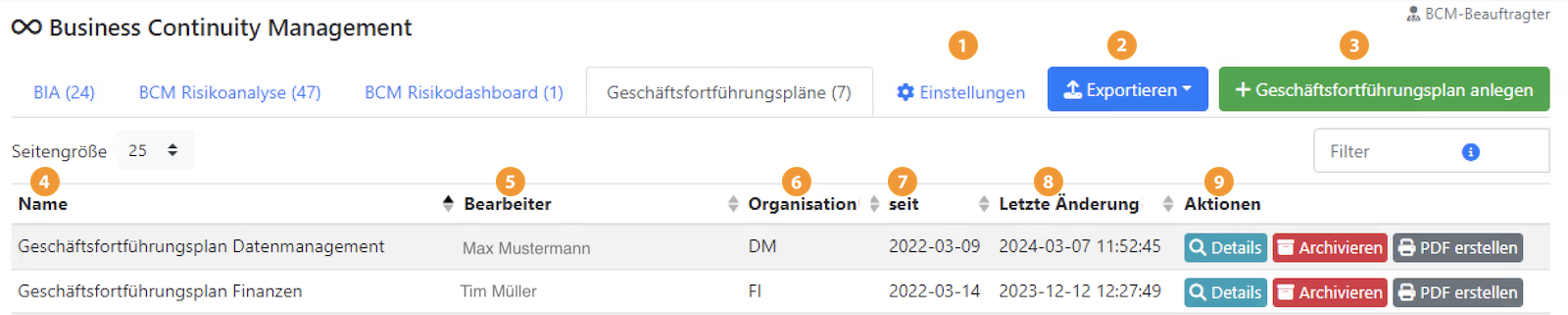
Geschäftsfortführungspläne
(1) Einstellungen: App-spezifische Einstellungen (nur mit den entsprechenden Berechtigungen sichtbar)
(2) Exportieren: Erstellen von verschiedenen Berichten.
(3) Geschäftsfortführungsplan anlegen: Ein neuer GFP kann angelegt werden.
(4) Name: Name des GFP
(5) Bearbeiter: Benutzer, der den GFP bearbeitet.
(6) Organisation: Organisationseinheit, die zuständig ist.
(7) seit: Datum der ersten Erstellung des GFP.
(8) Letzte Änderung: Datum der letzen Änderung.
(9) Aktionen: Folgende Optionen stehen bereit:

Öffnet den Ablauf für GFPs mit den eingetragenen Daten.

Archiviert den GFP.
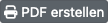
Startet den Prozess zum erstellen eines PDF, welches nach Fertigstellung geöffnet wird.
Geschäftsfortführungsplan anlegen/Details
Ein GFP besteht aus mehreren Kapiteln, die hier mit Informationen gefüllt werden. Hier gibt es für jedes Kapitel einen Tab. Im folgenden werden diese Kapitel näher erklärt.

Kapitel eines GFP
Es gibt in jedem Kapitel folgende Navigationsbutton:
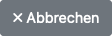
Bricht den Prozess zum Ausfüllen der GFPs ab.

Ermöglicht die Navigation durch den Prozess.
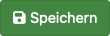
Speichert die aktuellen Werte in das GFP-Asset.
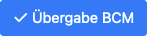
Gibt den aktuell ausgefüllten GFP an den BCM weiter, so dass dieser auf Plausibilität prüfen und freigeben kann.
Stammdaten
Im Tab Stammdaten werden grundlegende Daten festgehalten.
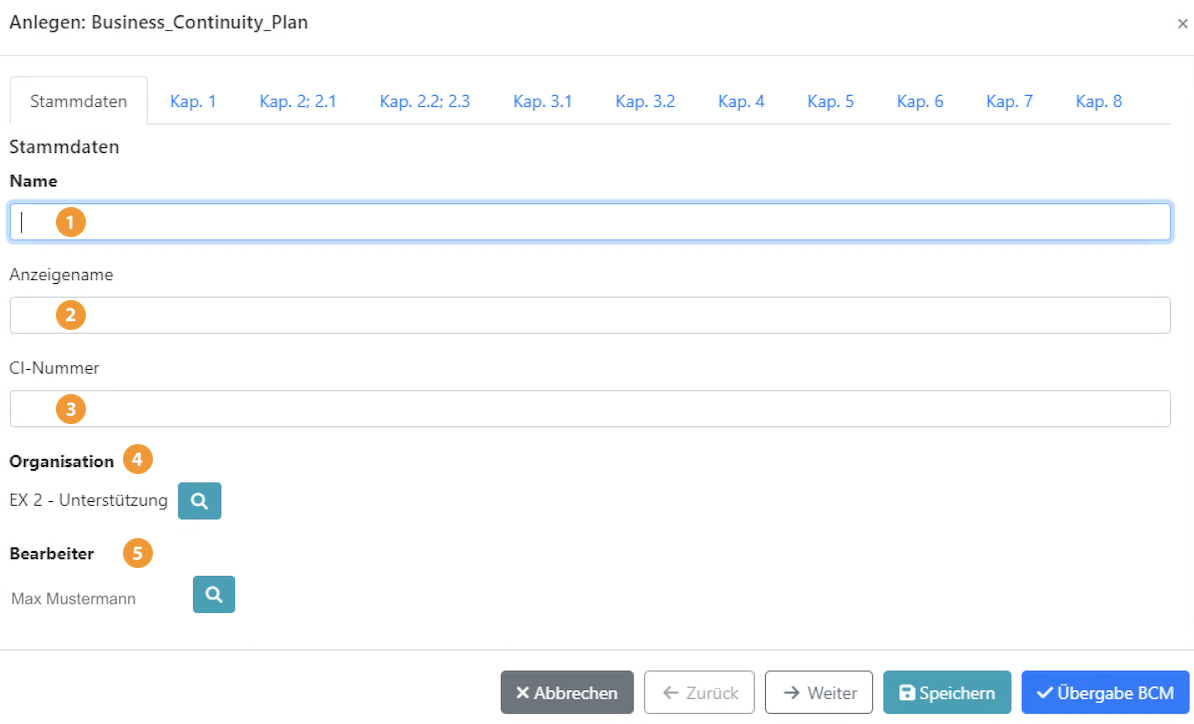
Stammdaten
(1) Name: Name unter dem der GFP abgelegt wird.
(2) Anzeigename: Anzeigename unter dem der GFP in der CCDB abgelegt wird.
(3) CI-Number: Die eindeutige CI-Nummer. Da eine automatische Erstellung von CI-Nummern aktiviert worden ist, kann dieses Feld freigelassen werden und die Nummer wird automatisch vergeben.
(4) Organisation: Die Organisationseinheit welche dem GFP zugeordnet wird. Mit einem Klick auf die Lupe öffnet sich ein Fenster, in dem aus allen in der CCDB verfügbaren Organisationseinheiten ausgewählt werden kann.
(5) Bearbeiter: Verantwortlicher des GFP. Mit einem Klick auf die Lupe öffnet sich ein Fenster, in dem aus allen in der CCDB verfügbaren Mitarbeitern ausgewählt werden kann.
Präambel
Kap. 1 besteht aus einem vordefinierten Text zur Einleitung. Diese Texte können vom App-Verantwortlichen für alle Verfahren angepasst werden.
Darunter befindet sich ein Textfeld, in dem Ergänzungen dazu eingetragen werden können.
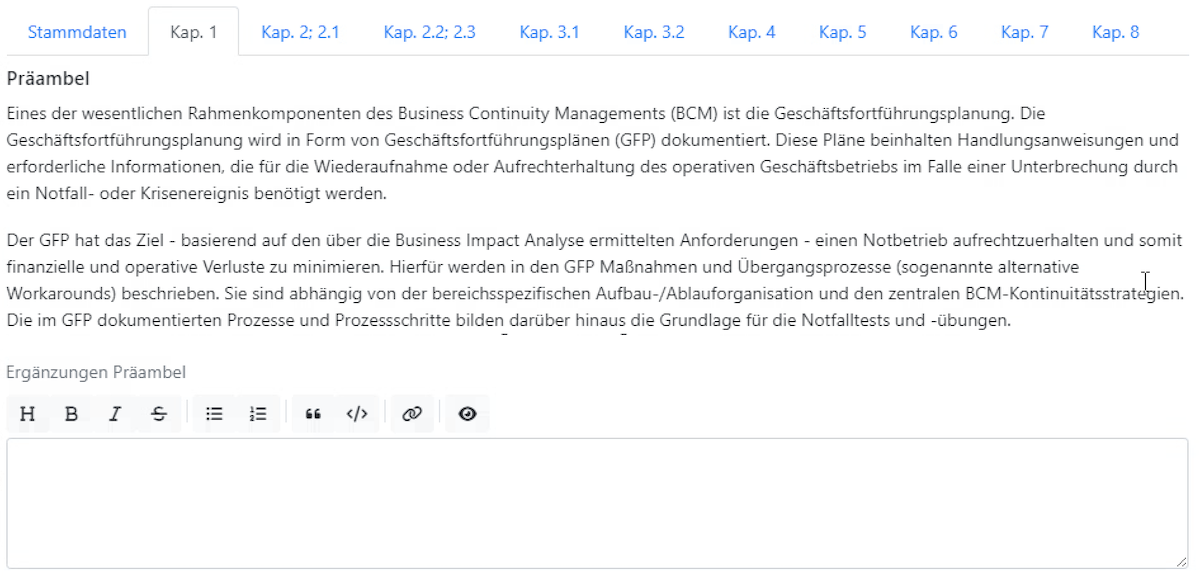
Einleitung
Allgemeines
Kap. 2; 2.1 besteht aus einem vordefinierten Text zu den Verantwortlichkeiten. Diese Texte können vom App-Verantwortlichen für alle Verfahren angepasst werden.
Darunter befindet sich ein Textfeld, in dem Ergänzungen dazu eingetragen werden können.
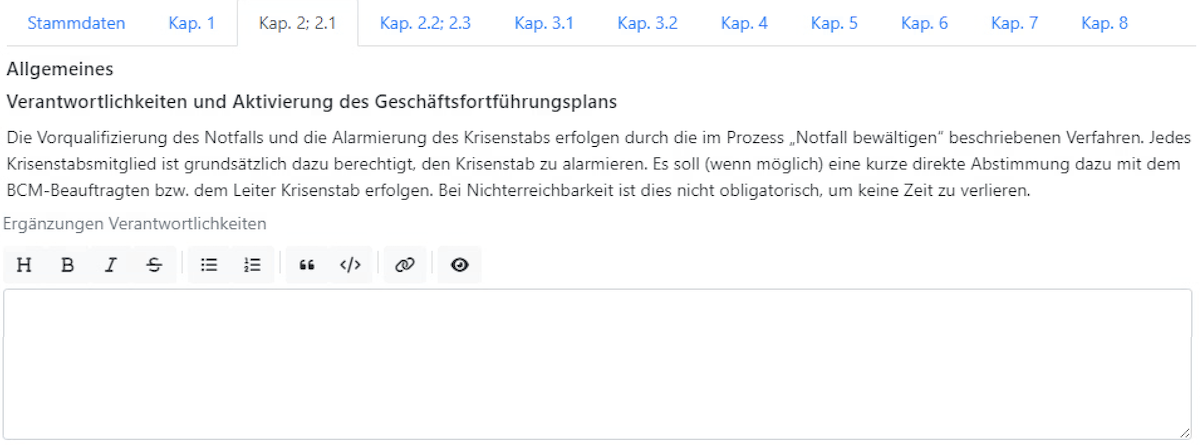
Allgemeines
Zeitkritische Prozesse des Bereichs
Kap. 2.2; 2.3 besteht aus einem vordefinierten Text zu den zeitkritischen Prozessen. Diese Texte können vom App-Verantwortlichen für alle Verfahren angepasst werden.
Darunter befindet sich ein Textfeld, in welchem Ergänzungen dazu eingetragen werden können.
Die Auflistung der Abhängigkeiten zu anderen Prozessen wird automatisch ermittelt und angezeigt.
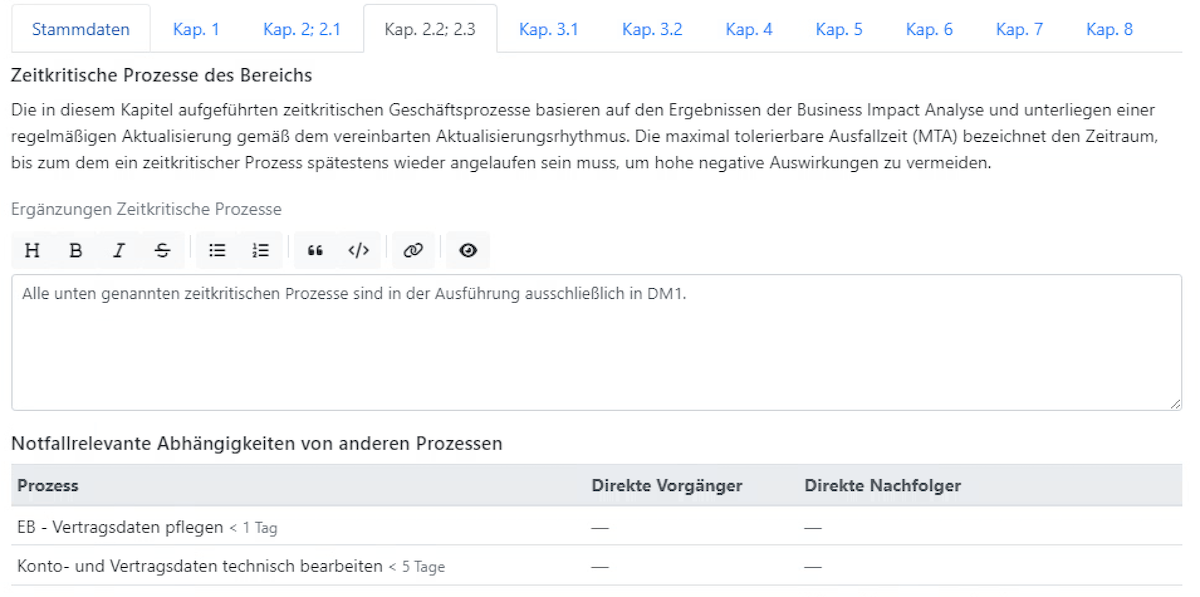
Zeitkritische Prozesse des Bereichs
Alarmierung intern
Im Tab Kap. 3.1 werden die interne Kontakte hinzugefügt.
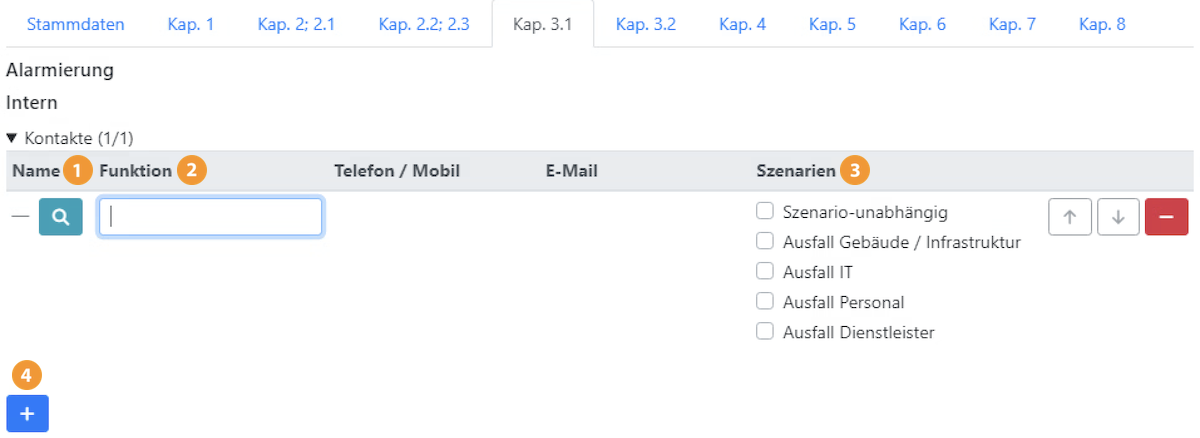
Alarmierung intern
(1) Name: Der Klick auf die Lupe öffnet ein Fenster, in dem aus allen Mitarbeitern aus der CCDB ausgewählt werden kann.
(2) Funktion: Hier wird die Funktion des Mitarbeiters eingetragen.
(3) Szenarien: Szenarien, für die der Mitarbeiter zuständig ist, werden hier ausgewählt.
(4) Hinzufügen: Es wird ein weiterer leerer Kontakt hinzugefügt.
Die Telefonnummer und die E-Mail-Adresse werden automatisch aus der CCDB eingetragen. Die Reihenfolge der Mitarbeiter kann durch die Pfeiltasten geändert werden. Ein Entfernen ist durch das Minuszeichen möglich.
Alarmierung extern
Im Kap. 3.2 werden die Externen Kontakte eingetragen.
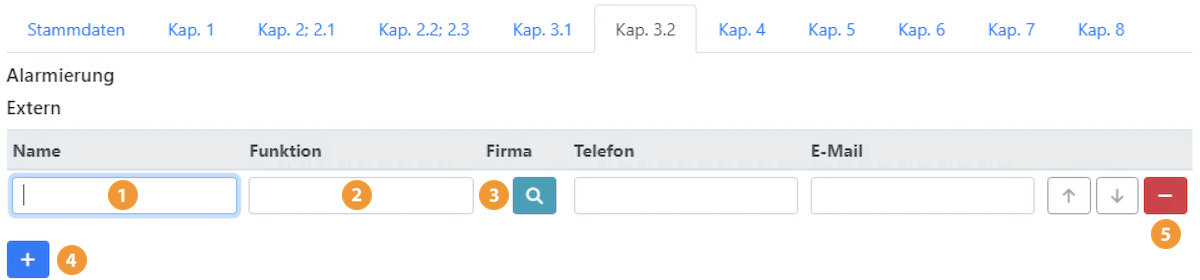
Alarmierung extern
(1) Name: Name des Kontaktes.
(2) Funktion: Funktion des Kontaktes.
(3) Company: Ein Klick auf die Lupe öffnet ein Fenster, in dem aus allen Geschäftspartnern aus der CCDB ausgewählt werden kann.
(4) Hinzufügen: Anlegen eines neuen Kontaktes.
(5) Entfernen: Eine bestehende Alarmierung entfernen.
Die Telefonnummer und die E-Mail-Adresse werden automatisch vom Geschäftspartner ermittelt und eingetragen. Die Reihenfolge kann durch die Pfeiltasten geändert werden.
Ausfall des Gebäudes oder der Gebäudeinfrastruktur
Im Kap. 4 gibt es zunächst eine Zusammenfassung der beteiligten internen Personen, die in Kapitel 3.1 erfasst wurden.
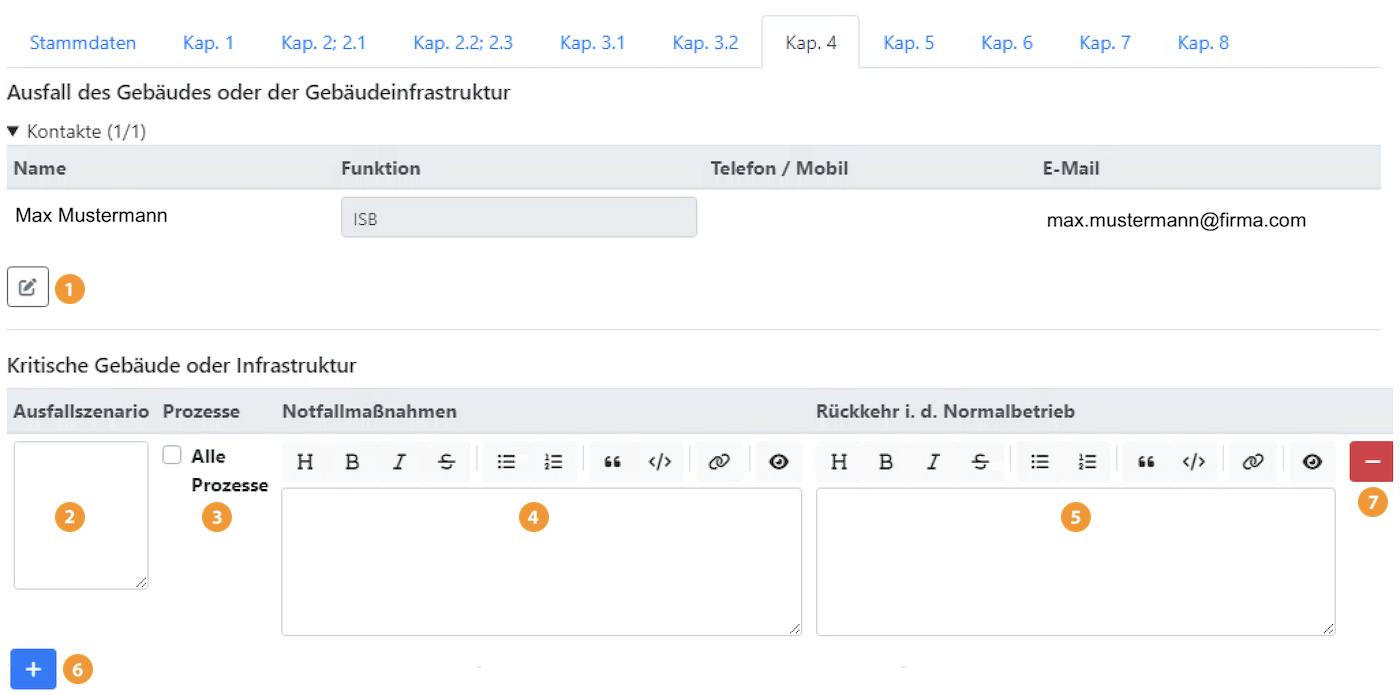
Ausfall des Gebäudes oder der Gebäudeinfrastruktur
(1) Bearbeiten: Daten des Assets können bearbeitet werden.
(2) Ausfallszenario: Kurze Beschreibung des Ausfallszenarios.
(3) Prozesse: Es wird angegeben, ob das Szenario für alle Prozesse gilt.
(4) Notfallmaßnahmen: Beschreibung der einzelnen Notfallmaßnahmen.
(5) Rückkehr i. d. Normalbetrieb: Beschreibung, welche Schritte notwendig sind, um in den Normalbetrieb zurückzukehren.
(6) Hinzufügen: Eine Beschreibung für ein Ausfallszenario hinzufügen.
(7) Entfernen: Ein bestehendes Szenario entfernen.
Ausfall / Störung zeitkritischer IT-Anwendungen
In Kap. 5 werden die zeitkritischen IT-Anwendungen und Basisdienste dargestellt. Diese sind mindestens einen der Prozesse zugeordnet. Des Weiteren muss für jede dieser Anwendungen und Dienste die Notfallmaßnahmen beschrieben werden und wie eine Rückkehr in den Normalbetrieb aussehen würde.
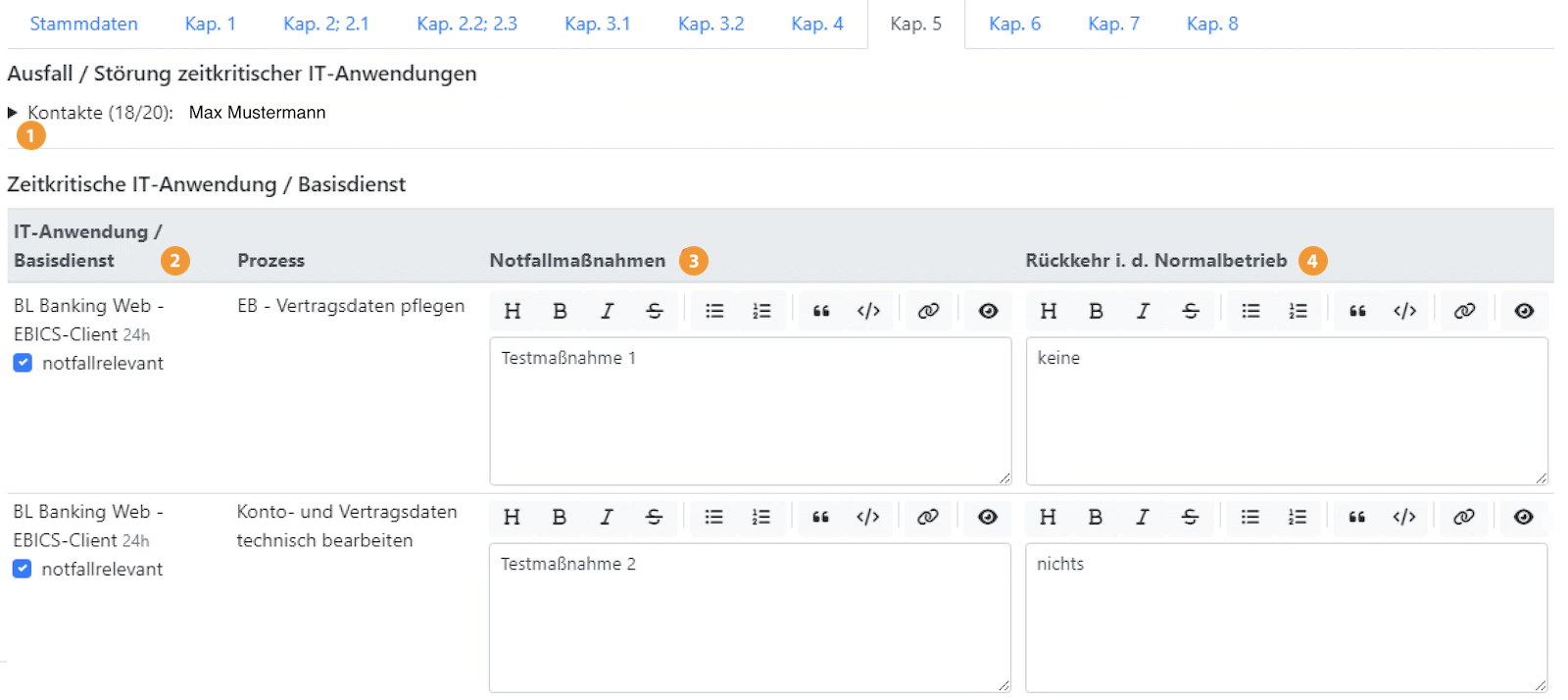
Ausfall/Störung zeitkritischer IT-Anwendungen
(1) Kontakte: Hier ist eine Liste aller Kontakte. Diese kann durch einen Klick auf den Pfeil auf- und zugeklappt werden. Es werden dann Name, Funktion, Telefonnummern und die E-Mail-Adresse angezeigt. Diese Liste kann bearbeitet werden.
(2) notfallrelevant: Für jeden Eintrag muss hier angegeben werden, ob die Anwendung bzw. der Basisdienst notfallrelevant ist.
(3) Notfallmaßnahmen: Hier werden die zu ergreifenden Notfallmaßnahmen eingetragen.
(4) Rückkehr i. d. Normalbetrieb: Weitere Maßnahmen, die zur Rückkehr in den Normalbetrieb durchzuführen sind, werden hier angegeben.
Ausfall Personal über kritischen Schwellenwert
Im Kap. 6 werden die Notfallmaßnahmen beschrieben wenn kritisches Personal ausfällt. Dazu wird mit Hilfe von eine Leere Zeile generiert. Es können beliebig viele Zeilen hinzugefügt werden.
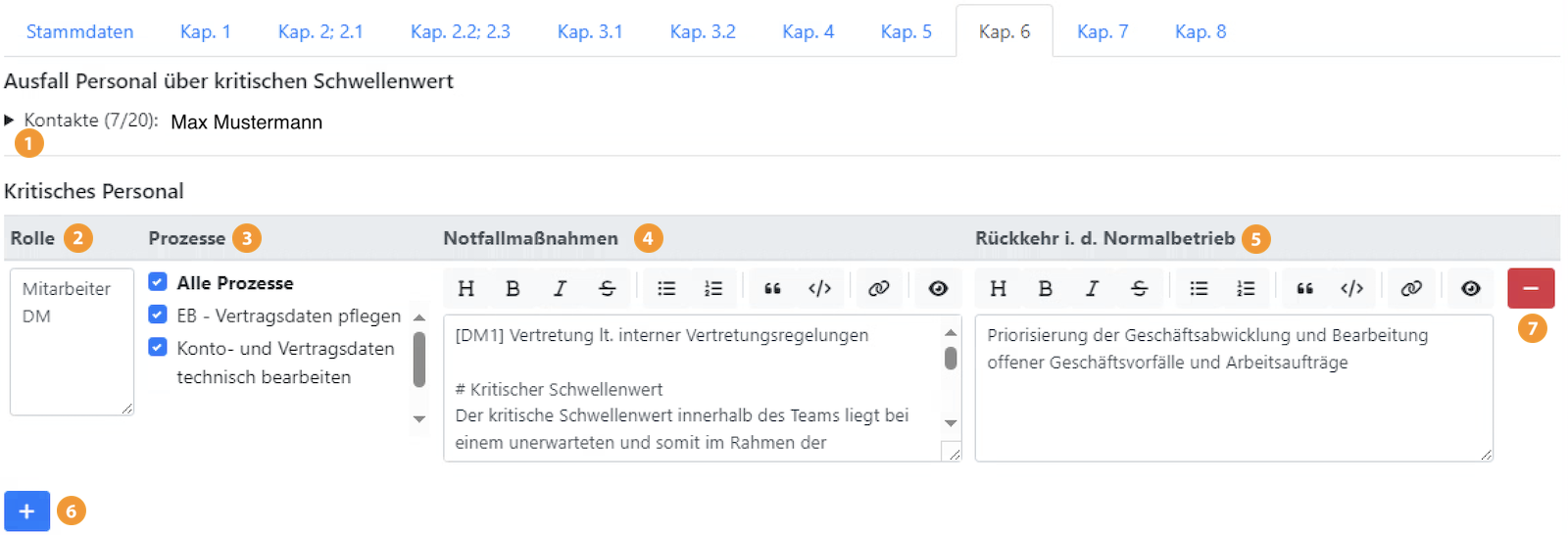
Ausfall Personal über kritischem Schwellenwert
(1) Kontakte: Hier ist eine Liste aller Kontakte. Diese kann durch einen Klick auf den Pfeil auf- und zugeklappt werden. Es werden dann Name, Funktion, Telefonnummern und die E-Mail-Adresse angezeigt. Diese Liste kann bearbeitet werden.
(2) Rolle: Die Rolle des Mitarbeiters.
(3) Prozesse: Alle beteiligten Prozesse. Hier wird bei jedem Prozess ausgewählt, ob er betroffen ist, wenn die unter Rolle angegebenen Mitarbeiter ausfallen.
(4) Notfallmaßnahmen: Beschreibung der Notfallmaßnahmen die getroffen werden müssen, wenn die unter Rolle aufgelisteten Mitarbeiter ausfallen.
(5) Rückkehr i. d. Normalbetrieb: Weitere Maßnahmen, die zur Rückkehr in den Normalbetrieb erledigt werden müssen, werden hier angegeben.
(6) Hinzufügen: Fügt eine neue, leere Zeile hinzu.
(7) Entfernen: Zeile löschen
Ausfall zeitkritischer Provider / Dienstleister
Im Kap. 7 werden die Notfallmaßnahmen Angaben zu den Providern gemacht, die an den Prozessen beteiligt sind.
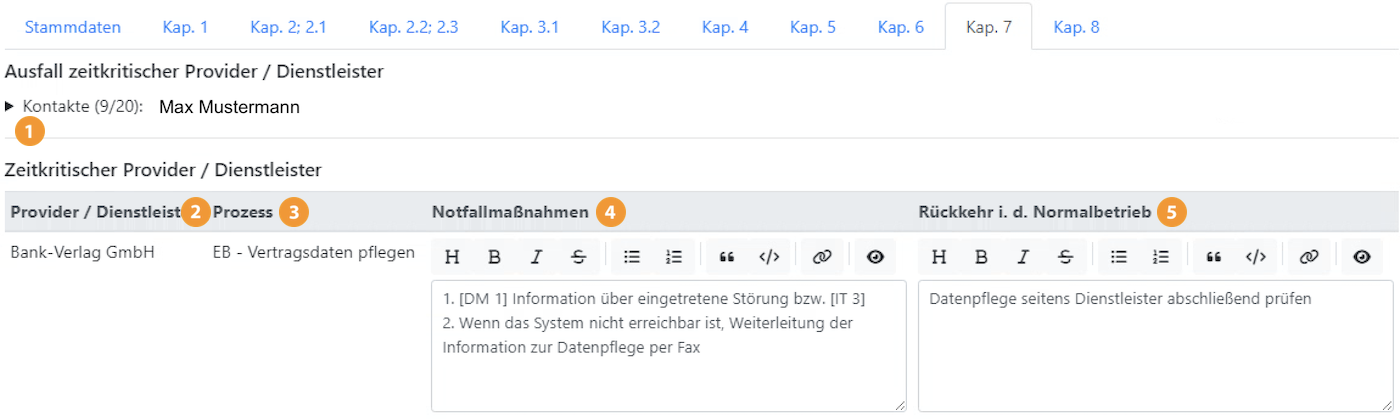
Ausfall zeitkritischer Provider / Dienstleister
(1) Kontakte: Liste aller Kontakte. Diese kann durch einen Klick auf den Pfeil auf- und zugeklappt werden. Es werden dann Name, Funktion, Telefonnummern und die E-Mail-Adresse angezeigt. Diese Liste kann bearbeitet werden.
(2) Provider / Dienstleister: Name des an den betroffenen Prozessen beteiligten Dienstleisters.
(3) Prozess: Der zugehörige Prozess.
(4) Notfallmaßnahmen: Beschreibung der Notfallmaßnahmen, die bei Ausfall des Dienstleisters getroffen werden müssen.
(5) Rückkehr i. d. Normalbetrieb: Weitere Maßnahmen, die zur Rückkehr in den Normalbetrieb erledigt werden müssen, werden hier angegeben.
Weiterführende Informationen
In Kap. 8 können weiterführende Informationen angegeben werden beispielsweise Notfallhandbücher.

Weiterführende Informationen
(1) Thema / Überschrift: Benenung weitergehender Literatur.
(2) Ablageort (Bezeichnung): Beschreibung, wo diese Literatur gefunden werden kann.
(3) Link zum Ablageort: Verlinkung zum Ablageort.
(4) Hinzufügen: Fügt eine neue, leere Zeile hinzu.
(5) Entfernen: Zeile löschen.